Sx500系列堆疊式交換機上的埠安全配置
目標
連線埠安全可與動態學習及靜態MAC位址搭配使用,以限制連線埠的輸入流量,因為它會限制允許將流量傳送到連線埠的MAC位址。將安全MAC地址分配給安全埠時,對於源MAC地址與定義的地址不相似的埠,該埠不會轉發其入口流量。
本文旨在說明Sx500系列交換器上連線埠安全的組態。
適用裝置
· Sx500系列堆疊式交換器
軟體版本
· v1.2.7.76
連線埠安全的組態
步驟1.登入到Web配置實用程式並選擇Security > Port Security。Port Security頁面隨即開啟:

步驟2.在篩選條件中:Interface Type(介面型別)下拉選單,選擇資料包預期使用的介面型別。

步驟3.按一下Go,顯示介面的狀態。
步驟4.按一下要修改的介面,然後按一下Edit。出現Edit Port Security Interface Settings視窗。

步驟5.(可選)要更改您配置的介面,請按一下Interface欄位中所需的單選按鈕,然後從下拉選單中選擇所需的介面。
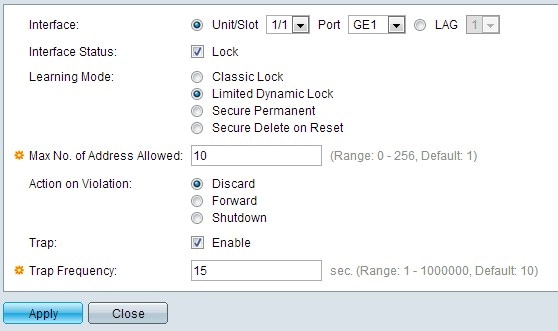
·裝置/插槽 — 從Unit/Slot下拉選單選擇適當的裝置/插槽。裝置可識別交換器是處於作用中還是堆疊中的成員。插槽標識連線到哪個插槽的交換機(插槽1是SF500,插槽2是SG500)。 如果您不熟悉使用的術語,請檢視思科業務:新字詞詞彙表.
·埠 — 從Port下拉選單中,選擇要配置的相應埠。
· LAG — 從LAG下拉選單中選擇LAG。連結彙總組(LAG)用於將多個連線埠連結在一起。LAG使頻寬成倍增長,提高了埠靈活性,並在兩台裝置之間提供鏈路冗餘以最佳化埠使用
步驟6.(可選)若要立即鎖定連線埠且不會得知任何新的MAC位址,請檢查Interface Status欄位中的Lock。
時間分配器:如果選中Lock(鎖定),請跳至步驟9。
步驟7.點選與Learning Mode欄位所需的所需埠鎖定型別對應的單選按鈕。有四個選項。
·經典鎖定 — 立即鎖定埠,不考慮已獲知的地址數量。連線埠不會得知任何新的MAC位址。無法重新獲知或老化獲知的地址。
·受限動態鎖定 — 鎖定埠,刪除與埠相關的當前動態MAC地址,然後埠學習地址達到其最大限制。可以重新學習並老化埠。
·安全永久 — 保留與連線埠相關的目前動態MAC位址,且會得知連線埠上允許的最大位址數。這是由Max No. of Address Allowed欄位設定。啟用重新啟用和老化。
·重設時安全刪除 — 一旦連線埠重設,便會刪除目前的動態MAC位址。MAC地址可根據埠上允許的地址數量獲取。這是由Max No. of Address Allowed欄位設定。已禁用重新啟用和老化。
步驟8.如果在第7步中未按一下經典鎖定,請輸入在按一下有限動態鎖定學習模式時可在埠上學習的最大MAC地址數。數字0表示介面僅支援靜態地址。
步驟9.如果在步驟6中選中了鎖定,則按一下Action on Violation欄位中的單選按鈕以選擇要在鎖定埠接收的包上執行的操作。
·丟棄 — 丟棄來自任何未獲知的源的資料包。
·轉發 — 轉發來自未知源的資料包,但不知道MAC地址。
·關閉 — 丟棄來自任何未獲知的源的資料包,且埠關閉。此埠將保持關閉狀態,直到重新啟用或交換機重新啟動為止。
步驟10。(可選)要在鎖定的埠收到資料包時啟用陷阱,請在陷阱欄位中選中Enable。它適用於鎖定違規。如果是經典鎖,這是收到的所有新地址。在有限動態鎖的情況下,這是任何超過允許地址數量的新地址。
時間分配器:如果步驟10中未選中Enable ,請跳到步驟12。
步驟11.在Trap Frequency欄位中輸入陷阱之間經過的最短時間(以秒為單位)。
步驟12.按一下Apply以套用設定。
複製設定
步驟1。按一下要修改的Interface,然後按一下Copy Settings。出現「Copy Settings」視窗。

步驟2.在所提供的欄位中輸入配置需要複製到的介面的介面或範圍。

步驟3.按一下Apply以修改連線埠資安並更新執行組態檔。
 意見
意見